CleanMyMac X преглед - какво прави Clean Mac?
Последна актуализация: 10 април 2019 г.
Макове са чудесен избор за хора, които искат компютър, който могат да използват за дълго време. Качеството на сглобяване е отлично, а производителните възможности на компютъра ще го поддържат безпроблемно за известно време.
Но с течение на времето можете да натрупате много „боклуци“ на вашия Mac, което може да запълни вашето пространство за съхранение и да затрудни инсталирането на нови приложения или изтеглянето или създаването на нови файлове.
Един от начините за справяне с тази дилема е с програма, наречена CleanMyMac X. Това е страхотна програма от MacPaw, която включва редица инструменти за оптимизиране на вашето пространство за съхранение, изчистване на ненужни файлове и подобряване на работата на вашия компютър. По-долу ще ви преведем през инсталирането и стартирането на приложението, така че да имате представа за това как работи.
Инсталация
Процесът на инсталиране на CleanMyMac X е доста лесен. Можете да отидете на страницата с продуктите тук, след което да я купите от MacPaw.

След като закупите приложението и го изтеглите на вашия компютър, можете да щракнете двукратно върху файла, за да го отворите, след което го плъзнете в папката Applications, за да го инсталирате.
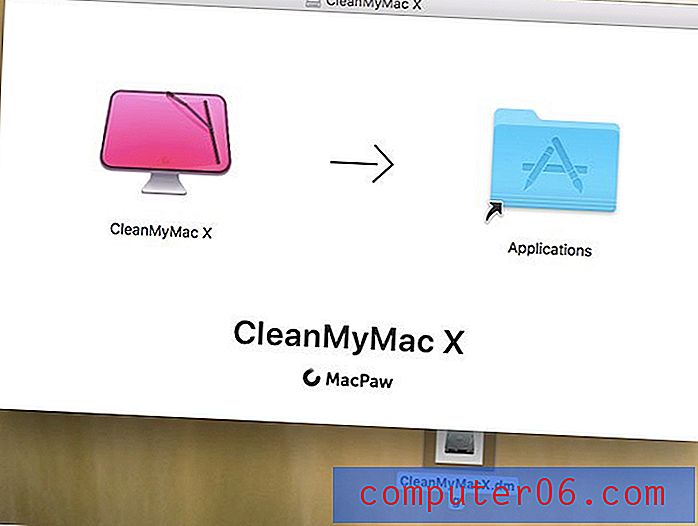
След това можете да стартирате CleanMyMac X от Launchpad.
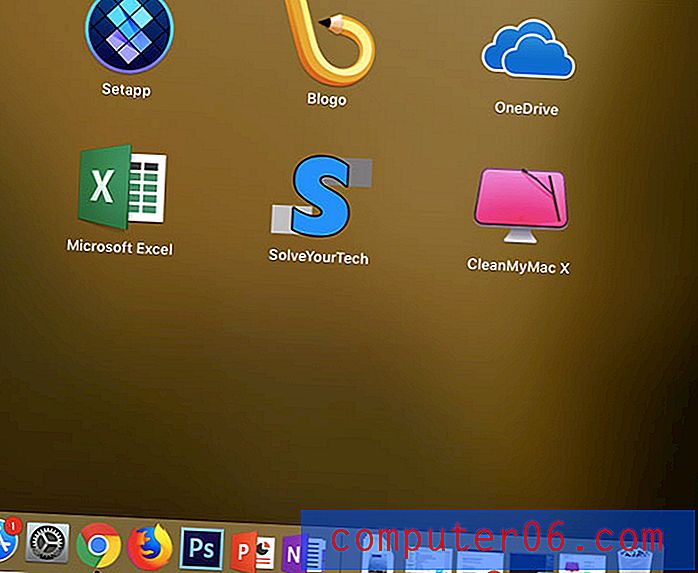
След като приложението се отвори, щракнете върху раздела Активиране в горната част на екрана и изберете опцията Въвеждане на номер за активиране .
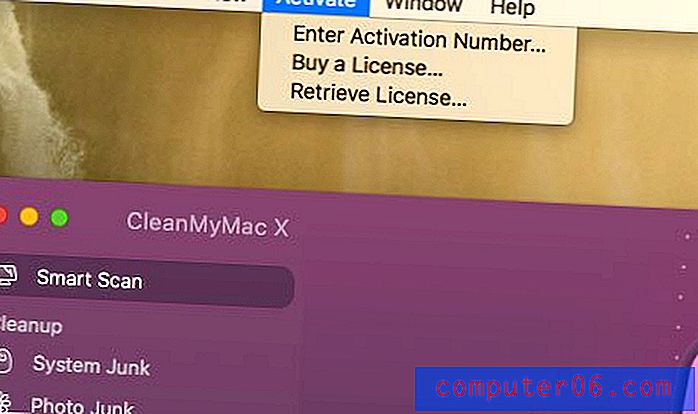
Въведете своя номер за активиране, име и имейл адрес, след което щракнете върху бутона Активиране . Обърнете внимание, че е трябвало да получите имейл от MacPaw след покупката, който съдържа номера за активиране.
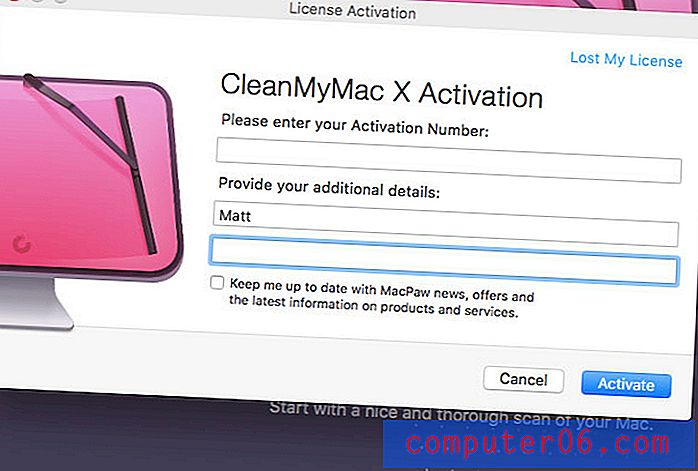
След като приложението се активира и ще бъдете посрещнати от екрана по-долу, където ще можете да започнете да използвате CleanMyMac X за почистване на вашия компютър.

Използване на CleanMyMac X
Има много неща, които можете да направите с CleanMyMac X, но вероятно първото нещо, което ще искате да направите, е да стартирате Smart Scan. Това ще търси области, в които често се намират файлове, които можете да изтриете. Той също така ще извърши сканиране за злонамерен софтуер и ще ви уведоми дали има работещ зловреден или рекламен софтуер, който може да повлияе на работата на вашия компютър.
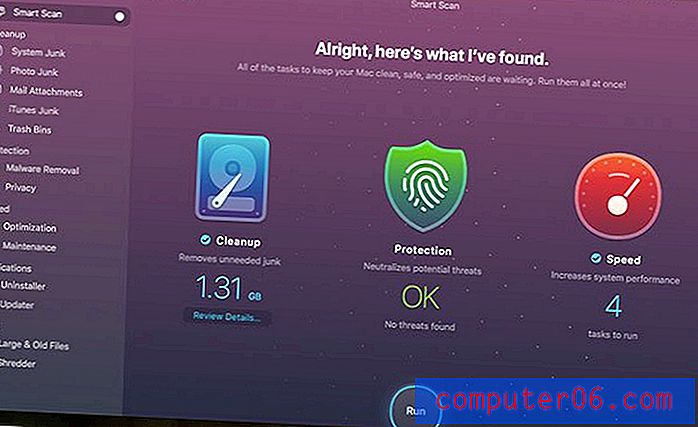
След приключване на сканирането, което трябва да отнеме само няколко минути, ще имате възможност да изпълнявате всички задачи, които CleanMyMac X намери, които могат да освободят хранилището и да подобрят производителността на вашия Mac.
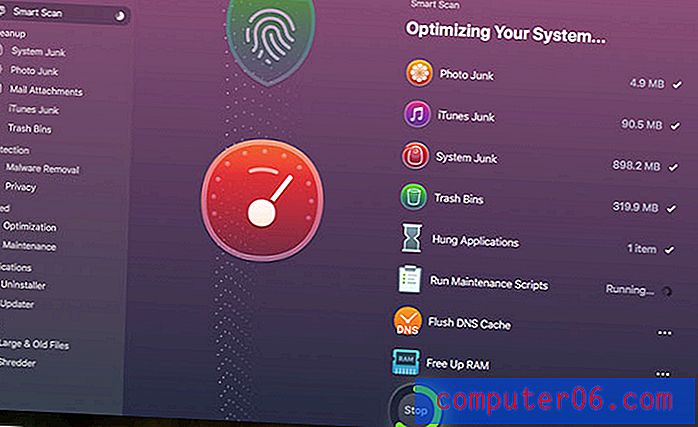
CleanMyMac X преглед
Използвам CleanMyMac от MacPaw от известно време, така че бях развълнуван да тествам тази нова версия на приложението. Тази версия е рационализирана, за да работи още по-добре и включва някои полезни нови помощни програми като скенера за злонамерен софтуер. Зловредният софтуер и рекламният софтуер могат да засегнат всеки компютър, дори Macs, така че е важно да провеждате сканирания от време на време, за да сте сигурни, че не сте били заразени.
Красотата на CleanMyMac X е, че скенерът за злонамерен софтуер е пакетиран в програмата, което ви позволява не само да почистите вашия твърд диск и да подобрите производителността, но и да сканирате за вредни файлове, които може да сте придобили по време на използване на вашия Mac.
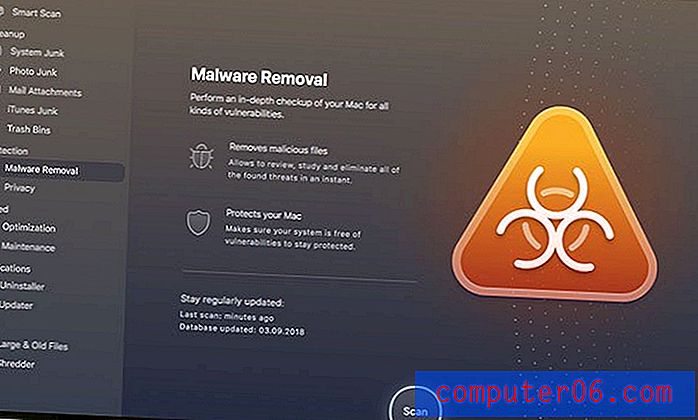
CleanMyMac X включва и редица други опции, като инструмент за оптимизация, който ви дава повече контрол върху приложенията и процесите, които се изпълняват.
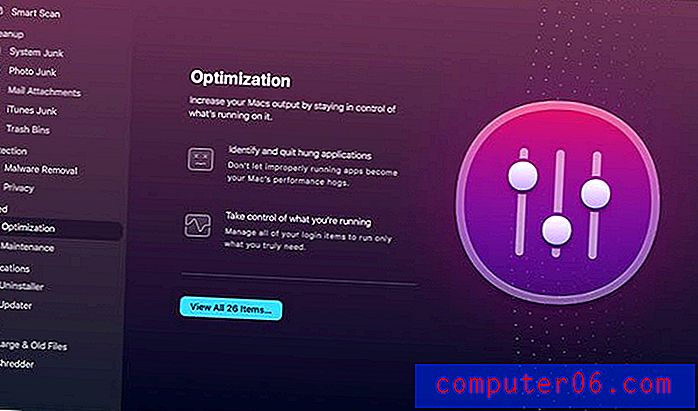
Има и деинсталиране, където можете лесно да управлявате и деинсталирате приложенията на вашия компютър. Това е от полза поради факта, че ще премахне и свързани инсталационни файлове, които може да пропуснете, ако деинсталирате програмата от папката Applications.
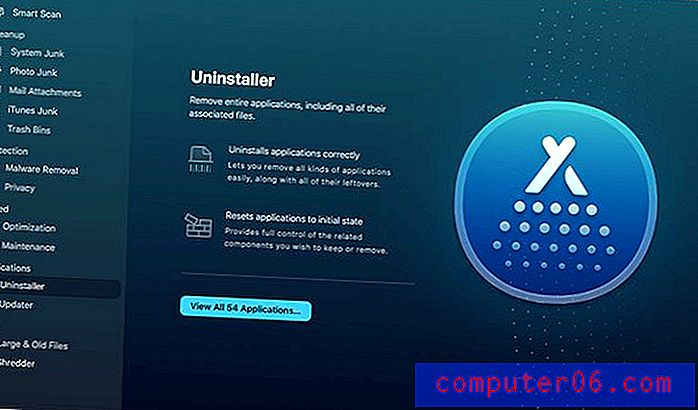
Освен това има модул за поддръжка, който ще сканира за всичко, което би могло да забави вашия компютър.
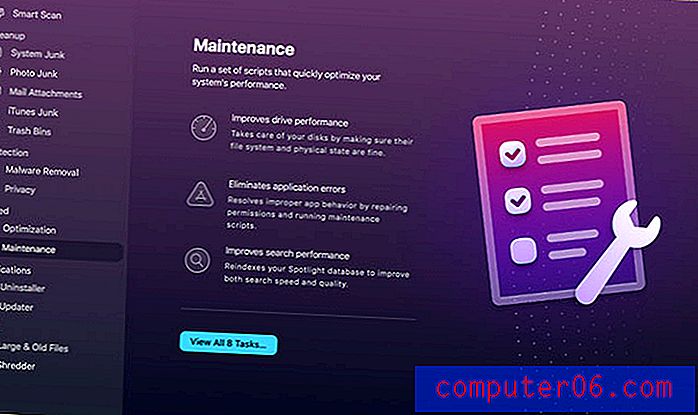
Това са някои от опциите в приложението, които намерих за най-полезни, но има още повече да се направи. Пълният списък с опции в лявата лента с инструменти на CleanMyMac X са:
- Интелигентно сканиране - бърз и лесен начин за сканиране за потенциални проблеми на вашия Mac.
- System Junk - Изчистете само системните файлове, които не са ви необходими, които заемат място за съхранение.
- Photo Junk - Изтриване на данни от библиотеката със снимки, които изразходват място за съхранение.
- Прикачени файлове за поща - Когато изтеглите прикачени файлове в Поща, те се записват на вашия компютър. С течение на времето те наистина могат да се добавят, така че да се отървете от тях, можете да върнете малко съхранение.
- iTunes Junk - Ако използвате iTunes много, тогава вашата музика и видеоклипове могат да използват много място за съхранение. Това ще улесни изтриването на iTunes файловете, от които не се нуждаете.
- Кошчета за боклук - Вижте колко място заема кошчето ви и изпразнете тези кошчета, ако са пълни.
- Премахване на зловреден софтуер - Сканирайте компютъра си за злонамерен софтуер и рекламен софтуер.
- Поверителност - Проверете за някои елементи, които потенциално биха могли да застрашат вашата поверителност, като например историята на вашия браузър и дневниците за чат.
- Оптимизация - Отървете се от ненужните процеси, които използват RAM и CPU.
- Поддръжка - Подобрете работата на устройството, премахнете грешките в приложението и подобрете ефективността на търсенето.
- Деинсталиране - Деинсталирайте напълно всички приложения, които вече не са ви необходими.
- Updater - Проверете за налични актуализации за инсталираните приложения.
- Големи и стари файлове - Потърсете стари и големи файлове, които може да не ви трябват, които могат да ви помогнат да си възвърнете тон пространство.
- Shredder - Изтрийте напълно чувствителните файлове и заобикаляйте различни грешки в Finder.
Както можете да видите, това е страшно много полезност от едно приложение. Удобно обаче е, че това е доста изчерпателен набор от помощни програми, които можете да използвате, за да коригирате много от проблемите, които може да имате с компютъра.
Всички тези функции могат да бъдат от полза, особено ако сте имали Mac известно време и никога не сте използвали инструменти като тези. Ще се шокирате колко пространство можете да освободите на вашия Mac, като стартирате тези инструменти. Дори като някой, който използва CleanMyMac от известно време, аз все още успях да освободя няколко GB пространство, когато тичах през помощните програми за този преглед.
CleanMyMac X също работи във фонов режим, докато използвате компютъра си. Можете да видите какво измерва, като кликнете върху бутона CleanMyMac X в лентата на състоянието си в горната част на екрана. Тук ще видите кратък преглед на вашия компютър, включително неща като пространство, използване на паметта, използване на батерията, боклук, използване на процесора и вашата мрежова връзка.
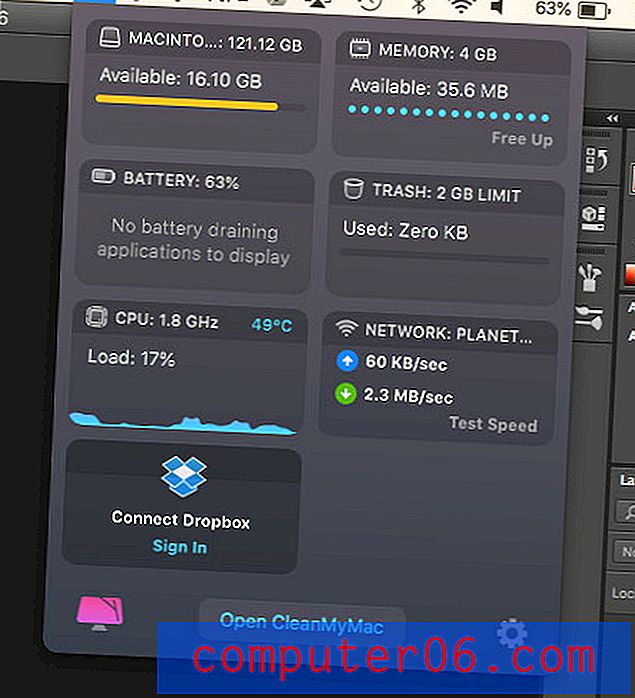
Допълнителни бележки за Clean My Mac
- Въпреки че можете да изтеглите безплатно софтуера Clean My Mac от MacPaw, безплатната пробна версия на приложението има ограничения. Ще трябва да закупите софтуера, за да получите номер за активиране и да започнете да използвате пълния му набор от функции.
- След като закупите CleanMyMac, ще получите имейл с номера си за активиране.
- CleanMyMac X изисква да имате инсталирана поне macOS 10.10 версия на операционната система.
заключение
Като цяло смятам, че това е много удобна програма, която си струва да струва. Получаването на всички тези функции от отделни програми лесно би ви струвало много повече пари, плюс това щяхте да имате режийни разходи, които идват от инсталирането на толкова много отделни програми.
CleanMyMac X е елегантен, не използва много ресурси и идва от MacPaw, дългогодишен надежден доставчик на помощни програми за Macs. Ако сте търсили нещо, което да ви помогне да почистите твърдия си диск и да подобрите производителността на вашия компютър, като същевременно можете да сканирате за злонамерени файлове, тогава това е програмата за вас.
Щракнете тук, за да научите повече за CleanMyMac X.



